常用语
适用于
分类(旧)
查询搜索 文本处理 功能
Larrychen
大漠判官
用户o2RmWU1JBQA
大君君的盛小呆0528
山东好人
等
221 人赞了这个动作
。
更多信息
| 分享时间 | 2023-10-18 22:55 |
| 最后更新 | 2025-09-05 13:29 |
| 修订版本 | 146 |
| 用户许可 | 只读,不可再分享 |
| Quicker版本 | 1.44.22 |
| 动作大小 | 334.7 KB |
| 最低Quicker版本 | 1.42.43 |
「快捷短语/对话模板/电话/地址/文本/密码/素材/代码/实时搜索/连续发送/标签/文件」
简介

⭐目前常用语工具的痛点
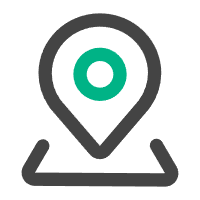 地址/网址很多/非常混乱/无法整理
地址/网址很多/非常混乱/无法整理- 📰如淘宝对话模板难以管理...
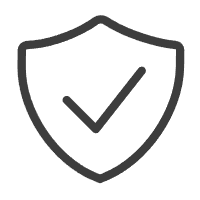 隐私保护不足/各软件平台密码众多/根据记不住/放在网上保管不放心?
隐私保护不足/各软件平台密码众多/根据记不住/放在网上保管不放心? 各种常用语工具界面复杂操作不便/无法快速上手
各种常用语工具界面复杂操作不便/无法快速上手 响应速度慢
响应速度慢 常用文本一旦过多/无法寻找/无法管理的问题(无标签管理)
常用文本一旦过多/无法寻找/无法管理的问题(无标签管理)- ☑无法使用图标标签进行分类管理
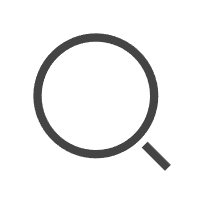 无法pinyin模糊搜索/无法导出搜索结果
无法pinyin模糊搜索/无法导出搜索结果- 📂不具备标签分类文件夹管理系统
- 本动作支持在Quicker文本窗口发送文本(目前动作库相关常用语的操作窗模式都不支持)
🔵本动作为解决以上这些问题而生

⭐重要作用

- 极速实时搜索所有收藏的常用语
- 点击即发送/省去繁琐的复制粘贴
- 批量导出搜索结果
- 连续复制发送某个标签的常用语/附件
- 类似招聘常用语/在招聘时需要发送/就使用此功能
- 常用语文本全部保存在本地(安全)
- 保存在本地便于批量编辑
- 支持快速编辑某个标签文件(右键即可)
- 支持多行保存/多行发送/附件发送
- 选词后自动置入搜索框
- 支持 " & " " | " 符

在首次购买专业版时使用作者的推荐码
可获赠90天专业版时长。
最近更新
| 修订版本 | 更新时间 | 更新说明 |
|---|---|---|
| 146 | 2025-09-05 13:29 |
🔵运行命令/网址模式(左键点击时将直接进入运行)
使用四个"@" 百度@@@@https://www.baidu.com |
| 145 | 2025-09-04 19:54 | 优化 |
| 144 | 2025-09-04 19:51 | 优化 |
最近讨论
信息发布
· 882
李考凡
2024-12-25 23:29
用户EPxOgg3cAwA
2025-08-13 05:02
经验创意
· 779
李考凡
2025-01-01 17:58
经验创意
· 543
李考凡
2025-01-01 18:04
BUG反馈
· 189
陈杰2024
2025-07-09 11:38
用户_wWuTQE8BgA
2025-07-24 09:20

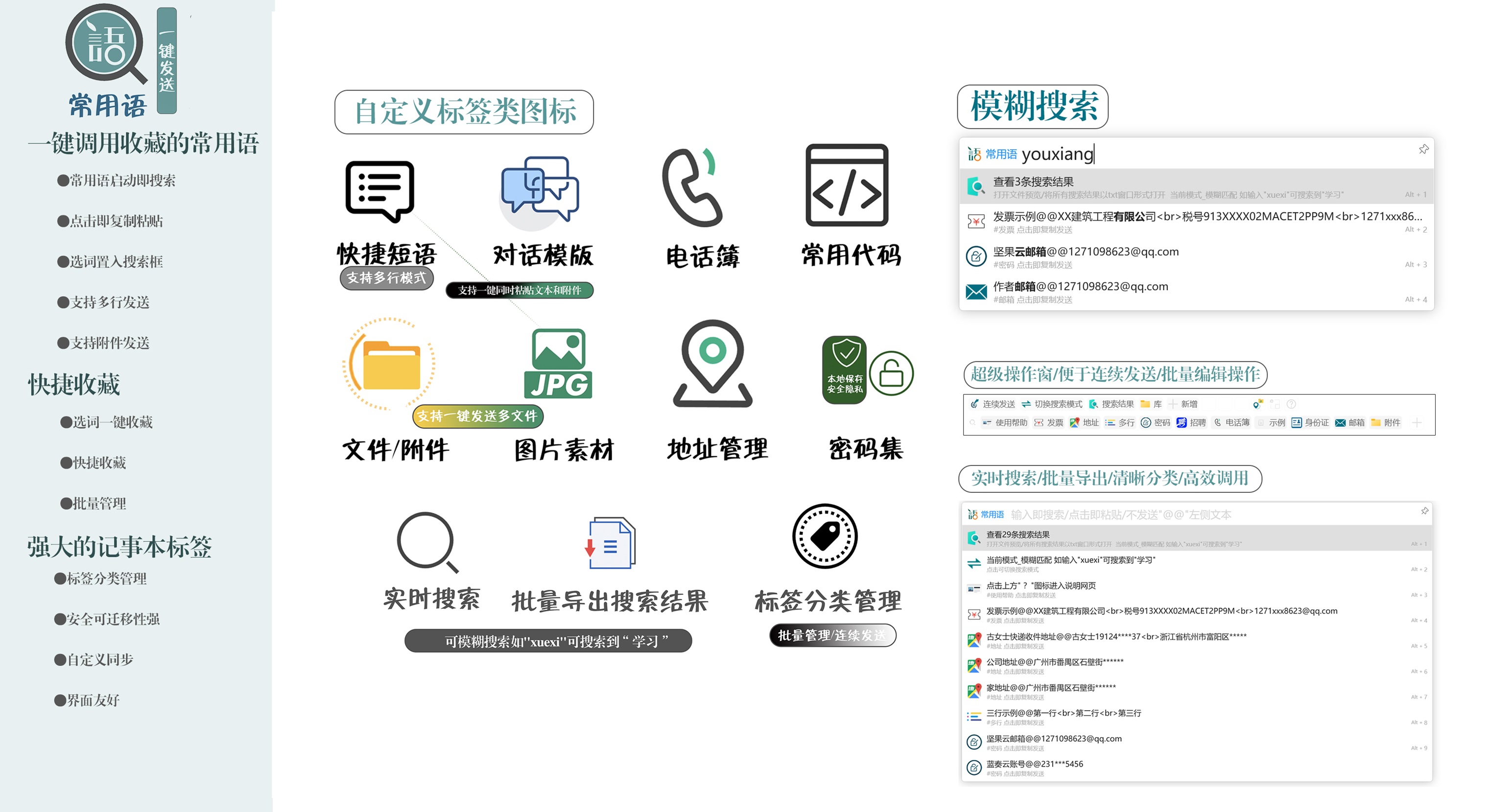

 京公网安备 11010502053266号
京公网安备 11010502053266号